Neste guia, você aprenderá como configurar o layout de visualização do local e do espaço da interface pública do seu Time.ly software de gerenciamento de locais. Abordaremos cada etapa para ajudar você a configurar de forma rápida e fácil as configurações de design do seu local para combinar com sua marca desejada. Este guia o guiará pelas etapas para tornar a visualização do seu espaço verdadeiramente sua.
1. Por que personalizar as configurações de design do seu local?
Projetando seu Time.ly visualizações de espaço são um passo crucial na otimização da presença digital do seu local. A maneira como seus espaços são apresentados pode impactar significativamente seu negócio de várias maneiras:
- Atraindo visitantes para o site: Uma visualização de espaço bem projetada é a primeira coisa que clientes em potencial veem quando visitam seu site. Ao torná-lo visualmente atraente e fácil de navegar, você pode capturar a atenção deles, incentivar visitas mais longas e aumentar as chances de eles retornarem. Uma apresentação profissional e atraente pode fazer a diferença entre uma olhada rápida e uma consulta séria.
- Apresentando o conteúdo do local: Seu site deve ser a fonte de todas as informações sobre seu local e espaços disponíveis. Ao personalizar as visualizações do seu espaço, você pode destacar os principais recursos, exibir fotos impressionantes e fornecer descrições detalhadas que dão aos clientes em potencial todas as informações de que precisam em um só lugar.
- Gerando Receita: O design eficaz pode influenciar diretamente seus resultados financeiros. Ao exibir seus espaços da melhor forma possível, você aumenta a probabilidade de reservas. Clientes em potencial têm mais probabilidade de alugar um espaço quando conseguem ver facilmente sua disponibilidade, entender seus recursos e visualizar como ele atende às suas necessidades. Quanto mais atraentes e informativas forem as visualizações do seu espaço, maior a probabilidade de você converter visitantes do site em clientes pagantes.
2. Compreendendo as visualizações do espaço: galeria vs. programação
Em relação às configurações de design do local, Time.ly oferece três visualizações diferentes para exibir seus espaços: a Galeria Espacial, Cronograma Espacial, e o Space Daily Schedule. Cada um serve a um propósito diferente e atende a diferentes necessidades do usuário.
2.1 Visualização da galeria espacial
A visualização Space Gallery é perfeita para exibir seus espaços com imagens de alta qualidade. Essa visualização permite que você apresente os espaços do seu local visualmente, ajudando clientes em potencial a explorar cada espaço como se estivessem lá pessoalmente. É uma opção ideal para clientes que estão nos estágios iniciais do processo de tomada de decisão, pois podem navegar facilmente pelos espaços, se inspirar e identificar quais podem atender às suas necessidades. Essa visualização funciona bem para locais que desejam destacar os aspectos estéticos e funcionais de seus espaços.
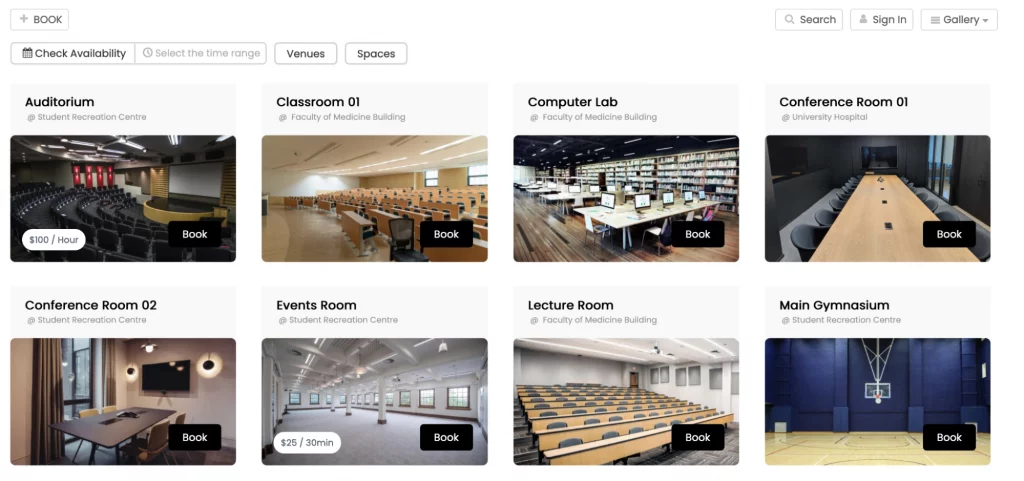
Aqui você pode ver o Detalhes do espaço dentro da galeria de espaço:
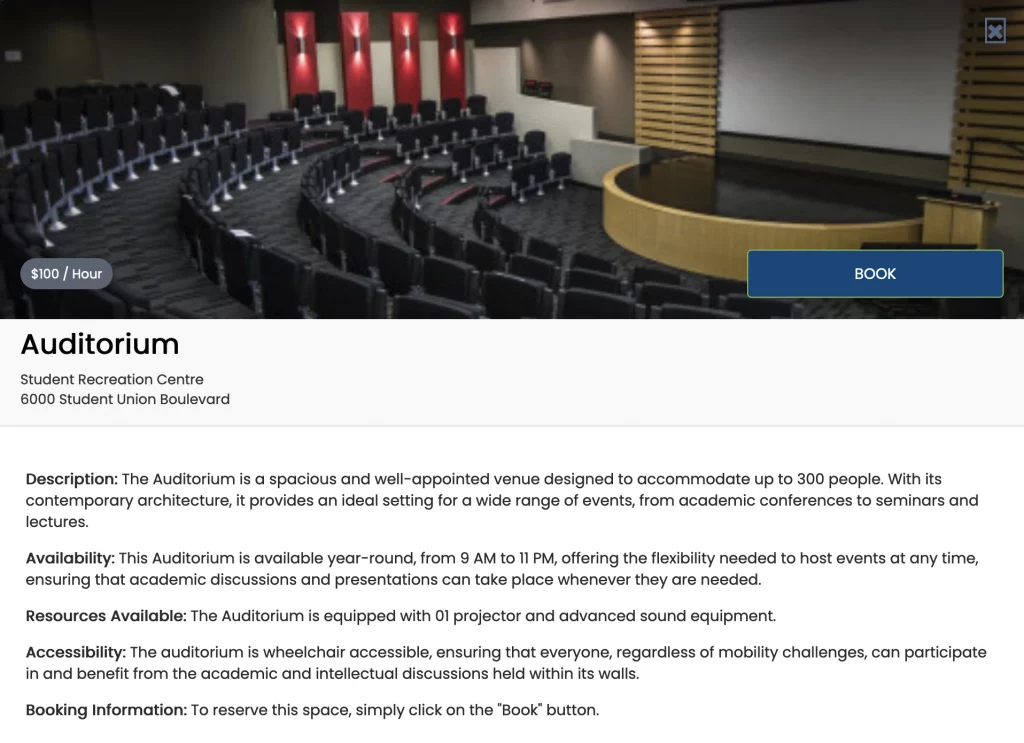
2.2 Visualização da programação do espaço
Esta visualização opera de forma semelhante a um calendário on-line, exibindo os intervalos de tempo disponíveis para cada espaço dentro de uma semana. Esta visualização é prática para usuários que estão prontos para reservar e querem verificar a disponibilidade rapidamente. É particularmente útil para clientes que estão familiarizados com seus espaços e estão mais focados em encontrar o intervalo de tempo certo. Esta visualização ajuda a agilizar o processo de reserva, facilitando a visualização de quando os espaços estão livres, incentivando uma tomada de decisão mais rápida.
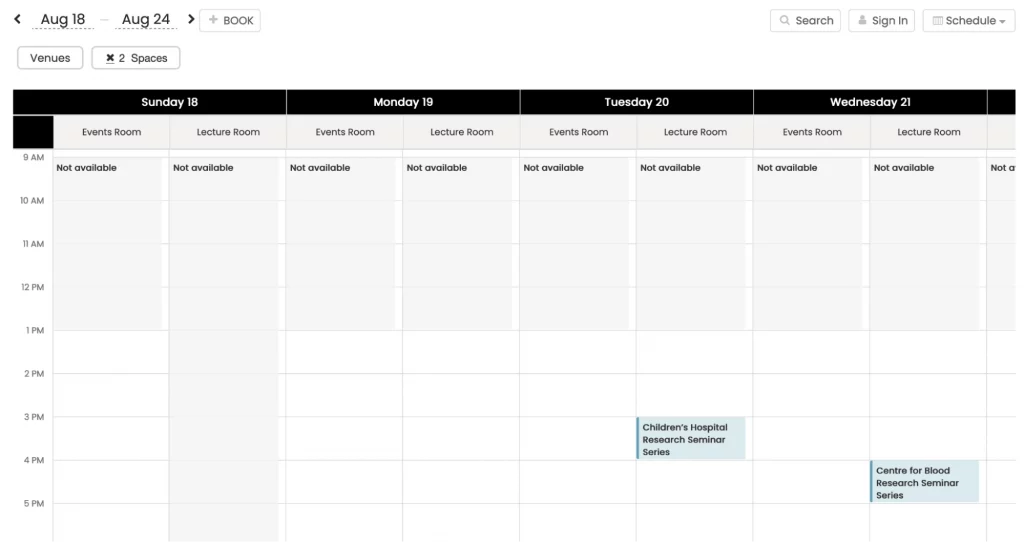
2.3 Visualização da programação diária do espaço
Esta visualização opera de forma semelhante à visualização de programação de espaço, mas é adaptada para mostrar eventos que ocorrem em seus espaços um dia de cada vez. Ela fornece um instantâneo focado e em tempo real das reservas diárias, facilitando para as pessoas avaliarem rapidamente a disponibilidade e os próximos eventos em uma base diária. Esta visualização é especialmente benéfica para organizações que oferecem reservas on-line para vários espaços, permitindo que elas supervisionem com eficiência as operações diárias, reduzindo a probabilidade de conflitos de reserva ou eventos perdidos.
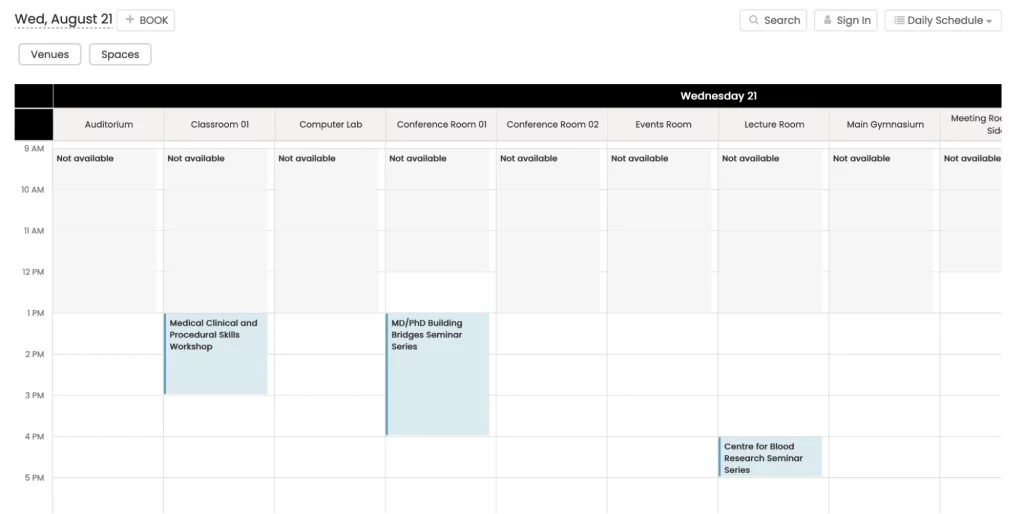
3. Personalizando as configurações de design do local
Navegue até as configurações de design do local seguindo estas etapas:
- Logar em sua Time.ly conta;
- No menu principal à esquerda, clique em Configurações.
- Em seguida, selecione o Guia Design.
Aqui, você pode editar uma variedade de configurações para personalizar a aparência das visualizações do seu espaço, como:
- Tema
- Configurações de fonte
- Cores personalizadas
- Personalizações avançadas
NUNCA TEMA
Time.ly oferece uma coleção de 13 temas padrão, cada um com seu próprio estilo para atender a vários tipos de eventos e preferências. Aqui está uma olhada nos temas:
- Amsterdam: Elegante e moderno, perfeito para eventos empresariais, conferências profissionais e reuniões formais.
- Antiguidade: Elegante e vintage, ideal para eventos culturais, exposições de arte e passeios históricos.
- Corporativo: Profissional e elegante, adequado para calendários corporativos, conferências e seminários.
- Personalizado: Versátil e personalizável, ótimo para planejadores pessoais, eventos comunitários e gerenciamento de projetos.
- Padrão: Limpo e clássico, útil para agendas pessoais, empresariais e educacionais.
- echeveria: Visualmente cativante, perfeito para eventos criativos, moda, arte e apresentações vibrantes.
- Crepúsculo: Misterioso e elegante, ideal para eventos noturnos, shows e festivais de cinema.
- Minimal: Simples e moderno, adequado para planejadores pessoais e cronogramas de produtividade.
- noite: Cativante e misterioso, ótimo para vida noturna, entretenimento ou eventos que buscam intriga.
- Peacock: Vibrante e colorido, ideal para festivais, celebrações e eventos criativos.
- Timely: Fresco e lúdico, perfeito para eventos comunitários, programas educacionais e atividades de bem-estar.
- Clássicos: Atemporal e elegante, adequado para ocasiões formais e eventos de networking profissional.
- Legado: Moderno e sofisticado, ideal para moda, arte, estilo de vida e reuniões elegantes.
Explore essas opções para encontrar o tema que melhor combina com sua marca e estilo.
3.2 Configurações de fonte
Com Timely configurações de design do local, você pode personalizar fontes para a visualização do seu espaço:
- Vá para o seu Timely painel de controle.
- Selecione a fonte desejada no Google Fonts ou no Typekit.
- Copie o URL da fonte.
- Na caixa “URL da fonte”, cole a URL.
- Especifique o nome da fonte para cada seção.
3.3 Cores personalizadas
Personalize as visualizações e os detalhes do seu espaço alterando as cores em vários elementos, como plano de fundo, borda e título. Reverta facilmente para o esquema de cores original, se necessário. Veja como você pode fazer isso:
- Clique na opção desejada para escolher o elemento que deseja personalizar.
- Uma caixa de seleção de cores aparecerá, permitindo que você selecione sua cor preferida.
- Você pode arrastar o seletor de cores dentro da caixa ou digitar o código hexadecimal da cor desejada no campo apropriado.
- Depois de escolher a cor desejada, ela será aplicada ao elemento selecionado.
- Se você quiser voltar ao esquema de cores original, clique em “Restaurar padrão"Botão.
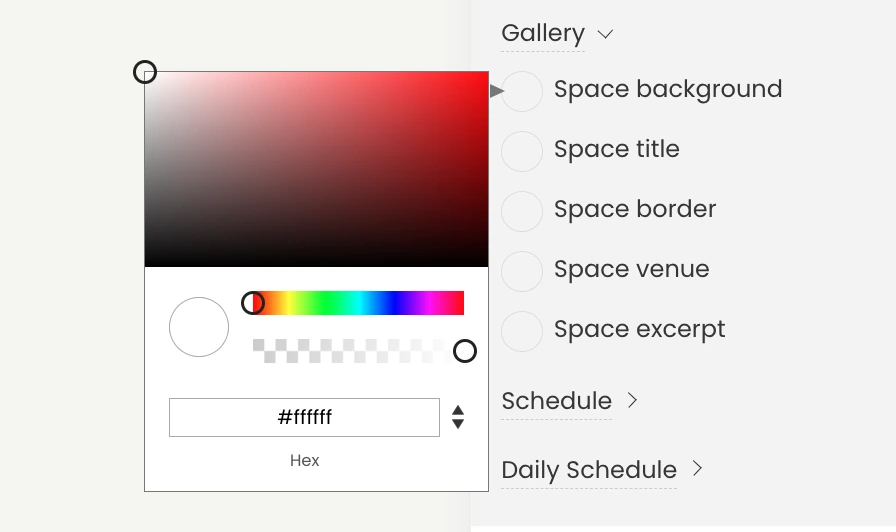
Seguindo essas etapas, você pode personalizar completamente as cores das visualizações do seu espaço, criando um design visualmente atraente e coeso que se alinha com a estética da sua marca ou site.
3.4 Configurações de design do local Personalizações avançadas
CSS, ou Cascading Style Sheets, é uma linguagem poderosa usada para definir a aparência visual e o layout de documentos HTML. Ela permite que você controle vários elementos do seu calendário, como fontes, cores, planos de fundo e muito mais. Com CSS, você pode transformar a aparência padrão da sua visualização de espaço em uma representação única e visualmente atraente da sua marca.
Para começar a personalizar CSS, siga estas etapas:
- Logar em sua Time.ly painel de controle.
- No menu principal à esquerda, clique em Configurações.
- No menu Configurações, clique em Projeto aba para acessar as configurações de design da conta.
- No lado direito da tela, você encontrará o Personalização avançada seção. Clique em Advanced Customization para abrir algumas opções e, em seguida, pressione na seção Custom Style Sheet (CSS).
- Na caixa CSS personalizado, adicione seu código CSS para personalizar a aparência do seu calendário. Se você quiser o mesmo CSS para calendários autônomos e incorporados, basta preencher o código CSS na primeira caixa e deixar a caixa de seleção Incorporar personalização desmarcada. Se você quiser ter um CSS diferente para o calendário incorporado, marque a caixa de seleção Incorporar personalização. Depois de marcar a caixa de seleção, uma segunda caixa aparecerá onde você pode adicionar uma folha de estilo personalizada especificamente para o espaço do calendário incorporado.
- Para melhores práticas, considere adicionar estilos personalizados a classes que começam com um prefixo “timely-”. Essas classes têm mais probabilidade de permanecer consistentes em novos lançamentos, garantindo que suas personalizações funcionem sem problemas.
Com a flexibilidade e o controle que o CSS oferece, você pode levar o design do seu calendário para o próximo nível.
Parabéns! Sua Timely as configurações de design do local estão completas. Agora, a visualização do seu espaço é exclusivamente adaptada à sua marca e preferências.
Precisa de ajuda adicional?
Para obter mais orientação e suporte, visite nosso Central de Ajuda. Se você tiver alguma dúvida ou precisar de assistência, não hesite em entrar em contato com nossa equipe de sucesso do cliente abrindo um ticket de suporte em seu Timely painel da conta.
Caso necessite de assistência adicional na implementação e utilização Timely sistema de gerenciamento de local, temos o prazer de ajudar. Explore todos os serviços profissionais podemos oferecer-lhe, e entrar em contato com a gente hoje!